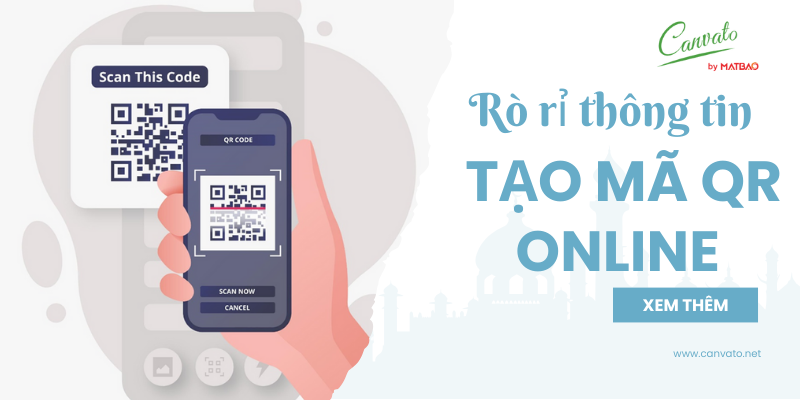Bạn đã bao giờ rơi vào tình huống này chưa: bạn cần gửi một tài liệu quan trọng qua Zalo, nhưng đường link Google Drive dài cả cây số, trông vừa rối mắt vừa thiếu chuyên nghiệp?
Hay bạn muốn chia sẻ một Google Form khảo sát nhưng link mặc định quá phức tạp, khiến người nhận ngần ngại nhấp vào?
Bài viết này sẽ là hướng dẫn toàn tập, chỉ cho bạn cách rút gọn link Google Drive, cách rút gọn link Google Form, Sheets, và Docs một cách nhanh chóng nhất.
Hãy áp dụng ngay những mẹo này để nâng tầm chuyên nghiệp và hiệu quả trong công việc của bạn.
Nếu bạn muốn tìm hiểu sâu hơn về các công cụ và lợi ích chung, hãy tham khảo bài viết chính: Hướng dẫn toàn tập về rút gọn link từ A-Z tại đây.
I. Tại Sao Phải Rút Gọn Link Google Drive & Form?
Đây không chỉ là một thủ thuật cho "đẹp", nó mang lại 4 lợi ích thực tế trong công việc và học tập:
- Tăng Sự Chuyên Nghiệp và Tin Cậy: Hãy tự so sánh. Một đường link canvato.net/BaoCaoKinhDoanh-Q4-2025 chắc chắn tạo ấn tượng chuyên nghiệp hơn nhiều so với một URL dài đầy ký tự ngẫu nhiên. Điều này đặc biệt quan trọng khi bạn gửi tài liệu cho khách hàng hoặc đối tác.
- Dễ Dàng Chia Sẻ và Giao Tiếp: Một link ngắn gọn có thể được đọc dễ dàng qua điện thoại, chèn vào slide thuyết trình, hay thậm chí in lên danh thiếp mà không sợ sai sót.
- Theo Dõi Lượt Truy Cập Tài Liệu: Đây là một tính năng nâng cao nhưng cực kỳ hữu ích. Khi sử dụng các công cụ như canvato, bạn có thể biết chính xác bao nhiêu người đã nhấp vào link tài liệu bạn gửi, giúp bạn quản lý tiến độ và hiệu suất công việc.
- Tránh Lỗi Xuống Dòng Khi Gửi Email/Chat: Các đường link quá dài thường bị ứng dụng email hoặc chat tự động ngắt dòng, khiến link bị lỗi. Rút gọn link drive sẽ giải quyết triệt để vấn đề này.
II. Hướng Dẫn Rút Gọn Link Google Drive, Docs, Sheets
Đối với Drive, Docs, và Sheets, quy trình có 2 bước chính: Lấy link chia sẻ đúng cách và Rút gọn.
Xem thêm:<5 cách rút gọn link theo ý muốn nhanh chóng>
Bước 1 (Cực kỳ quan trọng): Lấy Link Chia Sẻ Đúng Cách
Nhiều người làm sai ở bước này, dẫn đến người nhận không thể truy cập được file. Hãy làm chính xác như sau:
Mở tệp Google Drive, Docs, hoặc Sheets của bạn. Nhấp vào nút "Chia sẻ" (Share) màu xanh ở góc trên cùng bên phải.
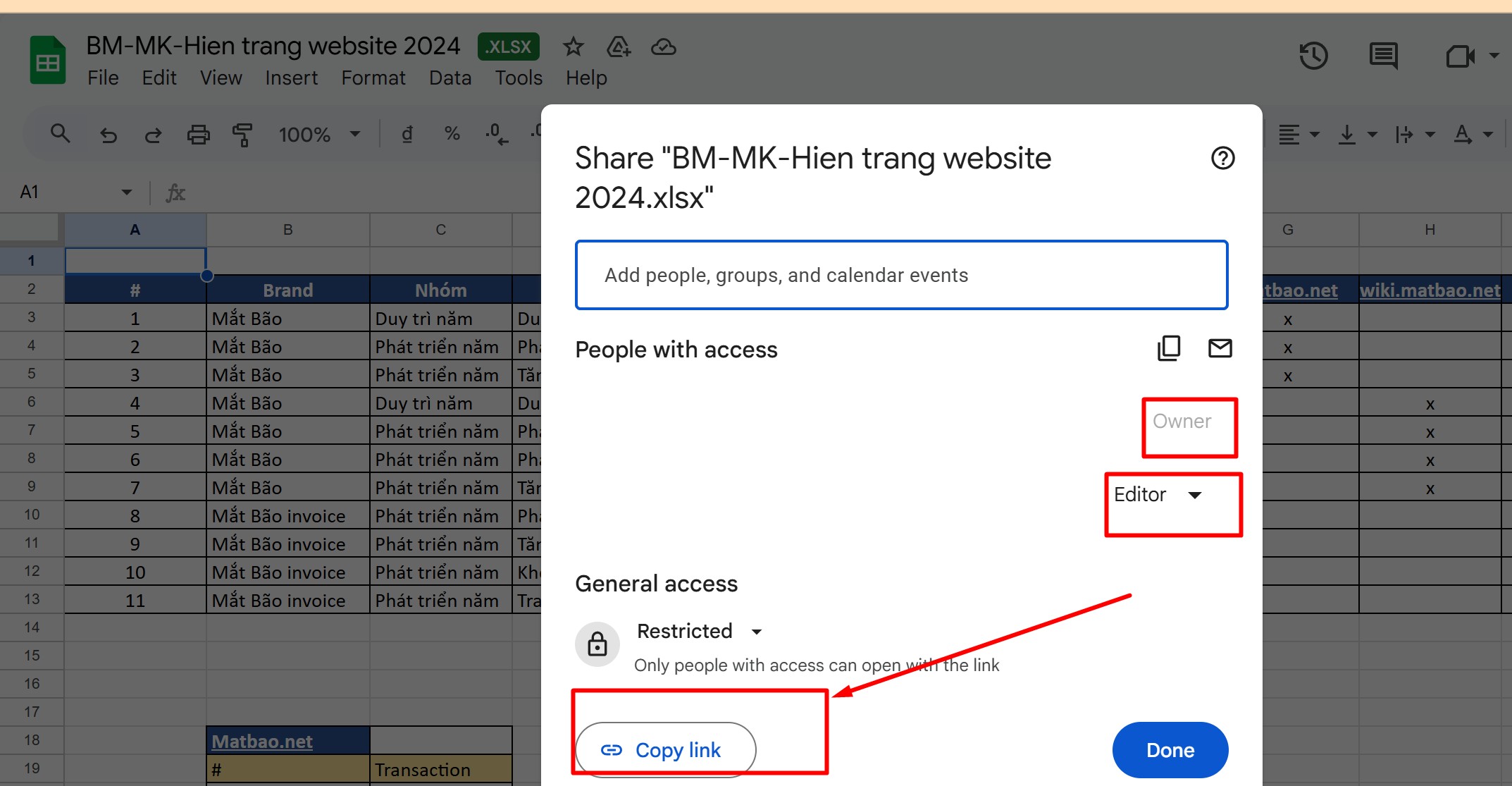
Một cửa sổ sẽ hiện ra. Trong mục "Quyền truy cập chung" (General access), hãy đổi từ "Hạn chế" (Restricted) thành "Bất kỳ ai có đường liên kết" (Anyone with the link).
Chọn vai trò của người nhận: Đây là bước quyết định sự an toàn cho tài liệu của bạn.
- Người xem (Viewer): Họ chỉ có thể xem, không thể sửa hay bình luận. (An toàn nhất).
- Người nhận xét (Commenter): Có thể xem và để lại bình luận.
- Người chỉnh sửa (Editor): Có toàn quyền sửa file. Hãy hết sức cẩn thận khi cấp quyền này.
Sau khi chọn xong vai trò, nhấn nút "Sao chép đường liên kết" (Copy link).
Bước 2: Dùng Công Cụ Để Rút Gọn Link
Sau khi đã có link chia sẻ, bạn có thể dùng bất kỳ công cụ nào. Dưới đây là ví dụ với Canvato (một công cụ nổi tiếng về sự đơn giản và tạo link vĩnh viễn).
Truy cập trang web: https://canvato.net/short-link
Dán đường link Google bạn vừa sao chép vào ô "Enter long link here".
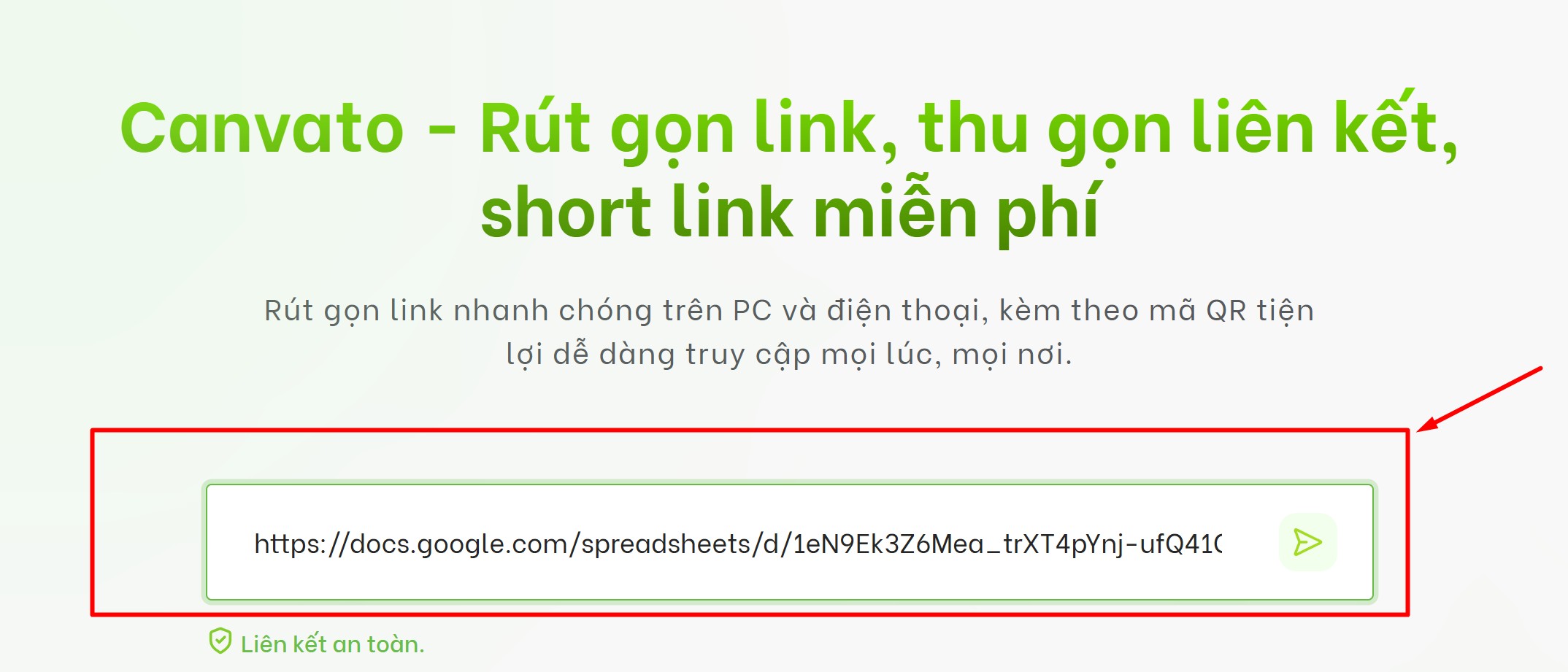
Nhấn nút biểu tượng và sao chép link rút gọn để sử dụng.
III. Cách Rút Gọn Link Google Form Tối Ưu Nhất
Đối với Google Form, bạn có hai lựa chọn: sử dụng tính năng có sẵn của Google hoặc dùng công cụ bên ngoài.
Cách 1: Dùng Tính Năng "Rút Ngắn URL" Có Sẵn (Nhanh nhất)
Ít người biết rằng Google đã tích hợp sẵn công cụ rút gọn cơ bản.
Trong giao diện chỉnh sửa Form của bạn, nhấn vào nút "Gửi" (Send) ở góc trên bên phải.
- Chọn tab có biểu tượng đường link (🔗).
- Tích vào ô "Rút ngắn URL" (Shorten URL). Google sẽ ngay lập tức tạo một link dạng forms.gle/xyz.
- Nhấn "Sao chép" (Copy) và sử dụng.
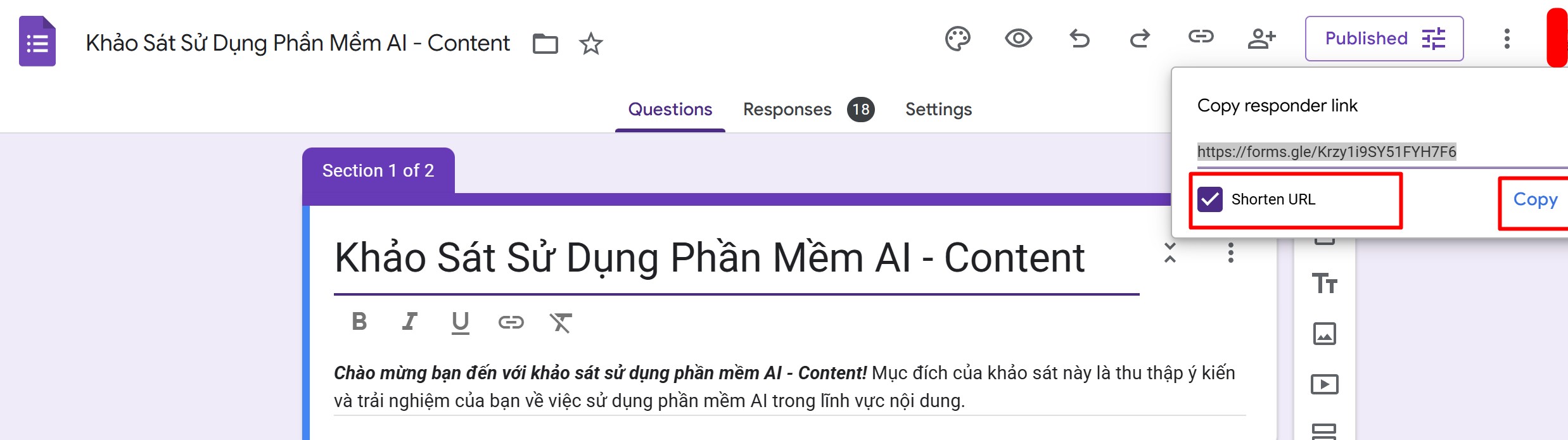
Cách 2: Dùng Công Cụ Bên Ngoài (Để Tùy Chỉnh & Theo Dõi)
Vậy khi nào bạn nên dùng công cụ ngoài như Bitly hay T.ly để rút gọn link Google Form?
Hãy dùng chúng khi bạn cần:
- Tùy chỉnh tên link theo ý muốn: Link canvato.net/KhaoSatNhanVien2025 trông chuyên nghiệp và dễ tin tưởng hơn nhiều so với link forms.gle/ab1Xc2d3.
- Theo dõi và phân tích: Bạn muốn biết có bao nhiêu người đã nhấp vào link khảo sát của mình? Chỉ các công cụ bên ngoài mới cung cấp được thống kê này.
Xem thêm:<Theo dõi hiệu quả sau khi tạo link rút gọn bằng Canvato>
IV. Câu Hỏi Thường Gặp (FAQ) Khi Rút Gọn Link Google
1. Tôi rút gọn link rồi, sau đó đổi quyền truy cập của file gốc thì sao?
Link rút gọn vẫn hoạt động, nhưng nó sẽ tuân theo quyền mới của file gốc. Nếu bạn đổi từ "công khai" thành "hạn chế", người nhấp vào link rút gọn sẽ bị yêu cầu đăng nhập và xin quyền truy cập.
2. Dùng link rút gọn có làm chậm tốc độ tải file không?
Câu trả lời là không đáng kể. Quá trình chuyển hướng từ link ngắn sang link dài chỉ mất một phần rất nhỏ của một giây và hoàn toàn không ảnh hưởng đến trải nghiệm của người dùng.
3. Có cách nào rút gọn link hàng loạt trên Google Sheet không?
Có. Đây là một mẹo dành cho người dùng nâng cao. Bạn có thể sử dụng Google Apps Script để viết một hàm tùy chỉnh (custom function). Hàm này có thể tự động lấy link trong một ô, gọi API của một dịch vụ rút gọn link (như canvato.net) và trả kết quả về ô bên cạnh.
Kết Luận
Việc rút gọn link Google Drive, Docs, Sheets và Form là một kỹ năng đơn giản nhưng lại là một bước tiến lớn trong việc thể hiện sự chuyên nghiệp và tối ưu hóa hiệu suất công việc của bạn. Nó giúp thông điệp của bạn trở nên rõ ràng, đáng tin cậy và dễ dàng chia sẻ hơn bao giờ hết.
Hãy bắt đầu áp dụng ngay những hướng dẫn trên cho các tài liệu bạn chia sẻ hàng ngày. Chắc chắn bạn sẽ thấy sự khác biệt.